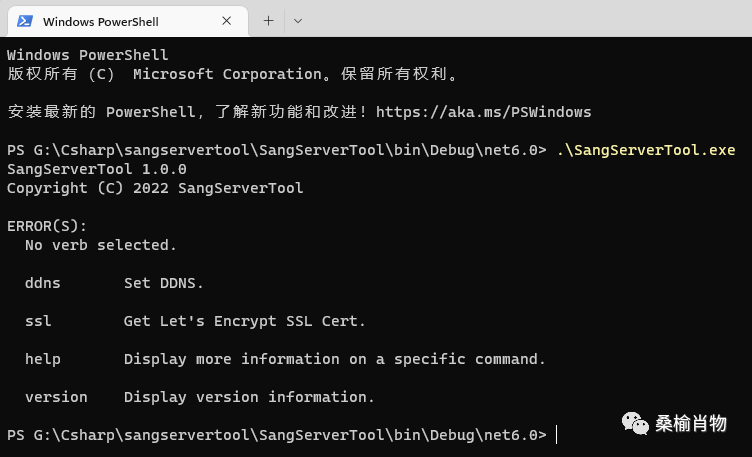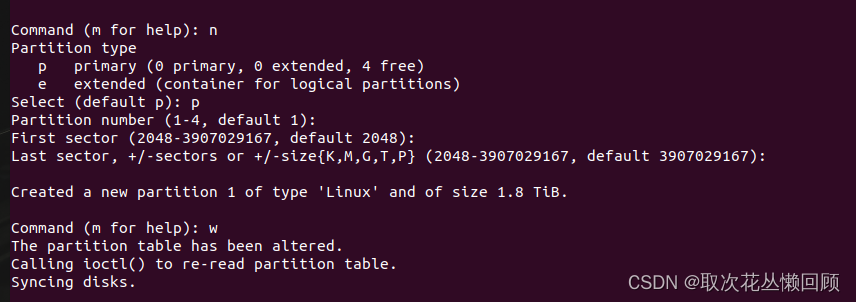1.开始进行之前的准备
开始之前,请确认您已经完成以下操作:
安装 DiskStation 并更新 DSM 版本至 4.0 或以上版本。
至少创建一个卷(参见此处以获得说明)。
请参阅快速安装指南以了解更多有关硬盘及软件安装方式的信息。您也可参见 Synology DiskStation 用户指南(可在 Synology 的下载中心获得)来对本文介绍的各主题有概略的认识。
回到页首
2. 使用套件中心安装应用程序
在以下章节,我们将了解三种在 Synology NAS 中安装套件的方式:
安装 Synology 认可的应用程序
从第三方网站安装套件
使用存储在本地计算机上的 .spk 文件来手动安装套件
购买套件
购买任何套件之前,请先注册 Synology MyDS Center 帐户并登录。我们仅将您共享的信息用于使所购套件提供更好的服务。例如,用 MyDS Center 登录后您可访问票据信息并查看购买历史。
套件中心目前仅接受 PayPal 的在线支付。如果您需要退款,请访问 PayPal 的官方网站。
目前套件都以美元定价。
对于包含货币折算的交易,您的信用卡/借记卡发卡行可能会在显示的价格中增加额外的费用。任何购买都可能依发卡行的汇率或跨境费有更动。您的发卡行将估算所有适用的费用,Synology 无法对此提供偿付。请联系信用卡/借记卡发卡行以了解详情。
2.1 安装 Synology 认可的应用程序
安装套件最简单的方法是浏览套件中心,套件中心会显示所有认可与您 Synology NAS 型号兼容的套件。
请进入主菜单 > 套件中心。
您可在全部选项卡中查看所有可用的套件。
选择需要的套件,并单击安装。您还可单击套件名称来查看更多信息。
安装完成后,套件将显示在主菜单中。
2.2 安装第三方应用程序
部分第三方开发者通过创建 .spk 存储库以方便查看可用的应用程序。本章节将教您如何配置套件中心来查看开发者提供的第三方应用程序。
注:您需进入第三方开发者的网站,找到 .spk 存储库的链接。
请进入主菜单 > 套件中心。
单击设置按钮。
进入套件资源选项卡下并单击添加。
输入第三方套件存储库的名称和 URL。在下例中,我们将添加
的存储库。
单击确定来保存更改。如果此操作无效,请确认您输入的地址为有效的存储库。
新的套件资源现将出现在设置 > 套件资源选项卡。再次单击确定来保存更改。
现在您可在社群选项卡中看到来自
的套件并进行安装。请注意,首次打开此页面可能需要一定的时间来加载可用套件。
注:您可随时进入主菜单 > 套件中心 > 设置,单击套件资源选项卡来编辑设置。2.3 手动从本地计算机安装套件
当您要安装特定版本的应用程序,或者无 Internet 连接来自动下载应用程序文件时,您可使用保存在本地计算机上的 .spk 文件在 Synology NAS 上安装应用程序。套件 .spk 文件可在 Synology 的下载中心获得。
请进入主菜单 > 套件中心。
单击手动安装按钮。
在显示的窗口中,单击选择文件并选择所要安装的套件 .spk 文件。
在确认页面中,如果您要让套件在安装后立即运行,请确认已勾选安装后运行的复选框。然后单击应用来开始安装。
原文链接:https://tieba.baidu.com/p/5513484256